

Você pode atualizar o Arcserve Backup em computadores remotos ou locais e em computadores que executam o Windows Server Core usando o assistente de instalação. Atualizar uma instalação significa reinstalar recursos ou componentes de uma compilação ou release superior sem desinstalar a release mais antiga. O processo de atualização permite manter a maioria de suas configurações atuais e migrar as informações armazenadas no banco de dados anterior do Arcserve Backup para o novo banco de dados.
Se estiver usando atualmente uma das seguintes releases do Arcserve Backup, será possível atualizar para esta release a partir dos seguintes produtos:
Importante: caso queira atualizar do BrightStor ARCserve Backup v9, BrightStor Enterprise Backup v10.5, BrightStor ARCserve Backup r11.1, BrightStor ARCserve Backup r11.5 ou Arcserve Backup r12, é necessário desinstalar a release anterior e instalar esta release do Arcserve Backup. No entanto, se deseja manter as informações do banco de dados de sua implementação anterior, será preciso atualizar a implementação anterior para o Arcserve Backup r12.0 release GA (sem SP), atualizar do Arcserve Backup r12.0 para o Arcserve Backup r16.5 release GA (sem SP) e, em seguida, atualizar para a release r17. Para obter a mídia de instalação do Arcserve Backup r12.0, entre em contato com o Suporte Arcserve. Para todas as outras releases anteriores do BrightStor ARCserve Backup ou BrightStor Enterprise Backup, anterior a v9, é preciso desinstalar a release anterior antes de instalar esta release.
Para obter mais informações sobre a atualização para esta release, consulte Considerações sobre atualização.
Para atualizar o Arcserve Backup a partir de uma release anterior
Observação: se o navegador de instalação do Arcserve Backup não for exibido, execute Setup.exe no diretório raiz da mídia de instalação.
Na coluna direita do Navegador de instalação do produto, clique em Instalar o Arcserve Backup para Windows.
A caixa de diálogo Componentes de pré-requisito é exibida.
Observação: A caixa de diálogo Componentes exigidos será exibida somente se o programa de instalação não detectar os Componentes exigidos do Arcserve Backup instalados no computador de destino.
A lista a seguir descreve informações específicas das caixas de diálogo relacionadas à atualização do Arcserve Backup de uma release anterior.
se estiver fazendo atualização de uma release anterior para um servidor principal do Arcserve, será necessário selecionar a opção Instalação/atualização local. O Arcserve Backup não oferece suporte aos seguintes tipos de atualização:
Para todos os outros tipos de atualização, selecione a opção correspondente à tarefa que deseja executar.
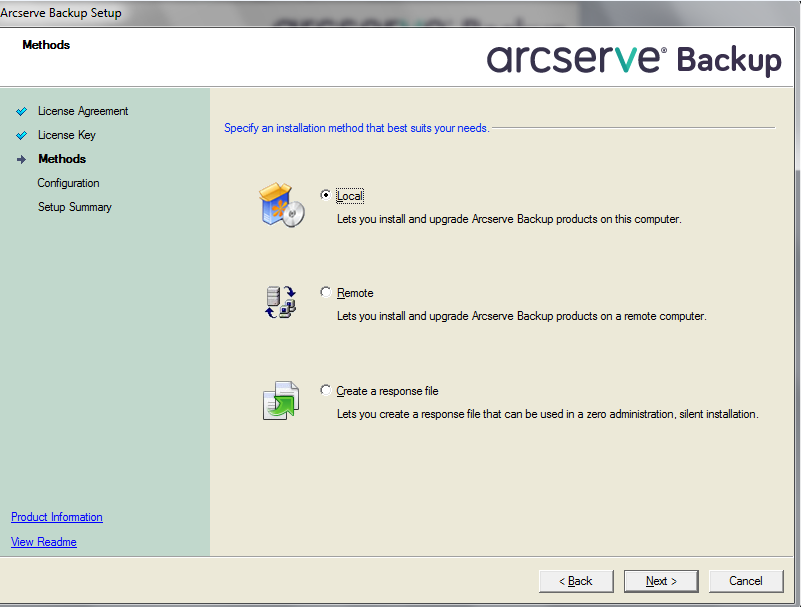
Permite especificar os componentes do Arcserve Backup que deseja instalar no sistema de destino.
Lembre-se das seguintes considerações:
- Servidor integrante e opções suportadas
- Agent for Open Files
- Agent for Virtual Machines
- Client Agent for Windows
- Disaster Recovery Option
O diagrama a seguir ilustra o caminho de instalação padrão do agente cliente para Windows com a Implantação de agente especificada:
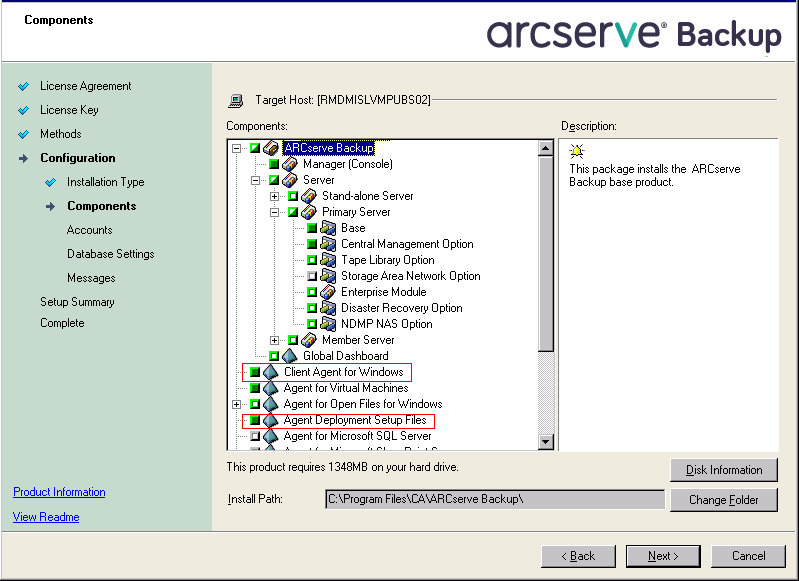
Se a instalação detectar um aplicativo que reconhece agrupamentos em execução no seu ambiente e você desejar instalar o Arcserve Backup no ambiente que reconhece agrupamentos, marque a opção Instalação do ambiente de agrupamento e especifique o caminho no qual deseja instalar o Arcserve Backup.
Observação: Arcserve Backup server names and Arcserve Backup domain names cannot exceed 15 bytes. Um nome com o total de 15 bytes equivale a aproximadamente 7 a 15 caracteres.
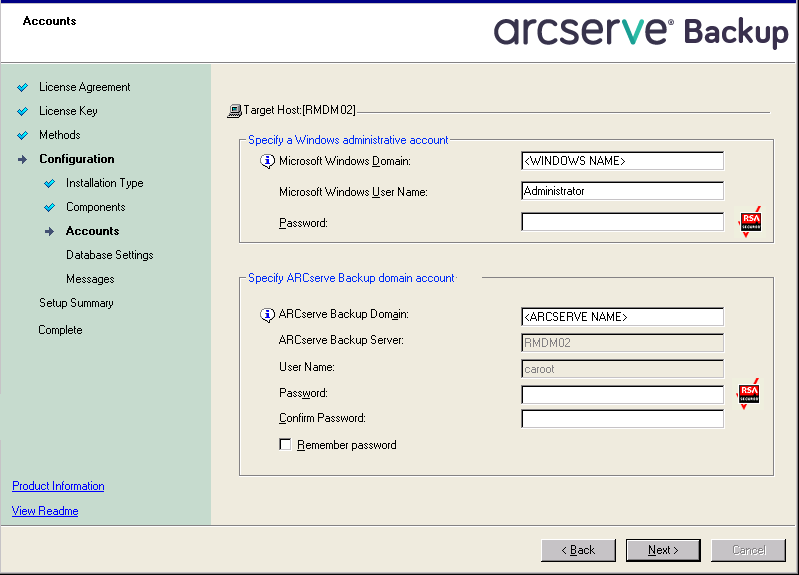
Permite configurar o banco de dados do Arcserve Backup.
Depois de especificar um aplicativo do banco de dados (Microsoft SQL Server ou Microsoft SQL Server 2008 Express Edition), preencha os campos obrigatórios dessa caixa de diálogo.
Observação: se proteger dados que contêm caracteres Unicode de idiomas da Ásia Oriental (por exemplo, JIS2004), ative o agrupamento SQL para assegurar que o Arcserve Backup poderá pesquisar e classificar os dados. Para fazer isso, clique em Agrupamento da Ásia Oriental e selecione um idioma na lista suspensa.
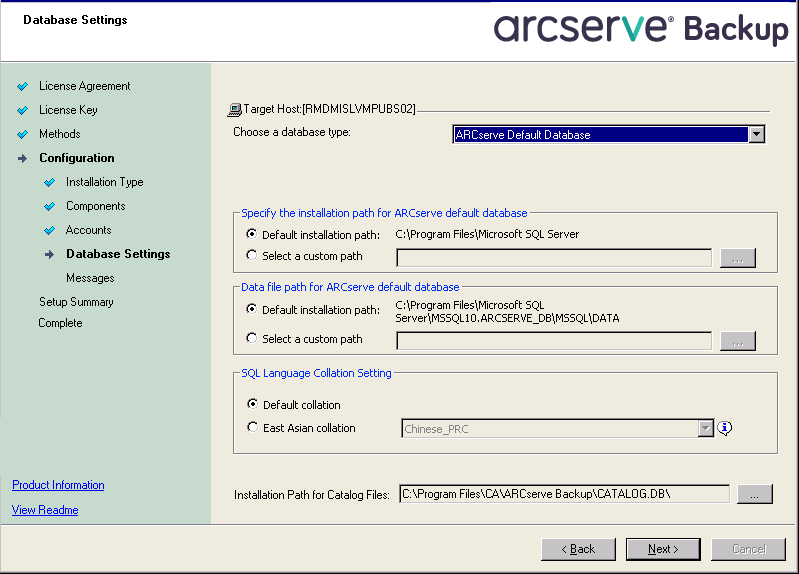
Depois de examinar as mensagens na caixa de diálogo Mensagens de aviso importante, tente resolver os problemas imediatamente.
Para modificar os componentes que deseja instalar, clique em Voltar sempre que for necessário retornar à caixa de diálogo que contém as opções de instalação que deseja alterar.
Caso os componentes selecionados precisem ser configurados, a instalação exibirá as caixas de diálogo de configuração necessárias no final da instalação. O componente pode ser configurado imediatamente ou posteriormente, por meio da Configuração de dispositivos ou da Configuração do módulo corporativo. Por exemplo, se estiver utilizando um carregador automático de unidade única que requer configuração, a instalação permite iniciar a Configuração de dispositivos clicando duas vezes na mensagem para ele na caixa de diálogo Resumo da instalação.
Para informar as chaves de licença, localizar os componentes, os agentes e as opções que estão sendo instalados, selecione a opção Usar chave de licença e informe a chave de licença do componente.
Clique em Continuar para fechar a Caixa de diálogo Verificação da licença.
Clique em Concluir na caixa de diálogo Resumo da instalação para abrir a caixa de diálogo de migração do servidor do Arcserve Backup.
Especifique os dados que deseja migrar. Para obter mais informações sobre a migração de dados, consulte Migração de dados de um release anterior.
Importante: a caixa de diálogo Migração de dados de servidores do Arcserve Backup não é exibida ao atualizar do Arcserve Backup para Windows r12 SP1 e Arcserve Backup para Windows r12.5 para esta release.
Lembre-se das seguintes limitações e considerações:
|
Copyright © 2016 |
|